ぼかしとフェザリングのテクニックは、写真編集者 が学ぶために重要です。これらのツールを使用すると、画像をシームレスに組み合わせて、編集をより自然で見栄えのするものにすることができます。
ぼかしとフェザリングは似ていますが、2つの異なるツールです。フェザリングとは、画像のハードエッジを柔らかくして、背景や他の画像にグラデーションを付けることです。ぼかしを使用すると、画像の任意の部分をぼかすことができるため、画像がかすんで、混ざり合います。
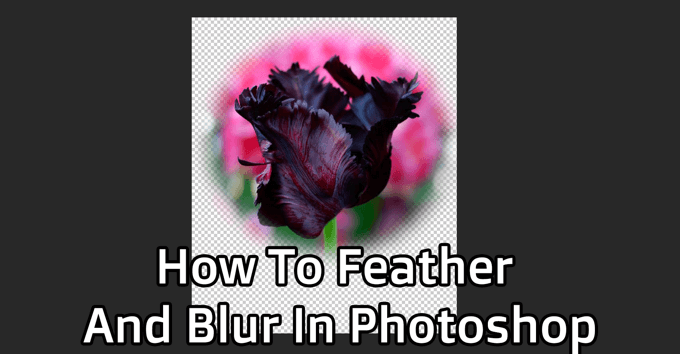
これらのテクニックはどちらも多くの目的に役立ち、簡単に習得できます。 Photoshopでぼかしとぼかしを行う方法については、以下の手順に従ってください。
Photoshopでフェザーする方法
まず、Photoshop で新しいプロジェクトを作成するか、画像を開きます。フェザー画像の背景として使用します。フェザリングは、主に写真にビネット効果を作成するために使用されます。したがって、メイン画像をブレンドする背景を選択します。
プロジェクトを作成したら、[ファイル]>[開く]に移動して、端をぼかしたい画像を開きます。画像がフォトショップの新しいタブで開きます。ここで、このタブで画像をぼかします。
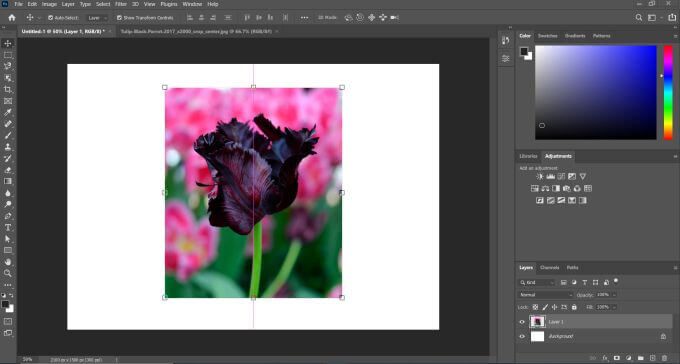
次に、長方形または楕円形のマーキーツールを選択します。このツールを使用して、保持したい画像の部分の周りを選択します。選択ラインは、フェザリングが始まるエッジになります。
In_content_1 all:[300x250] / dfp:[640x360]->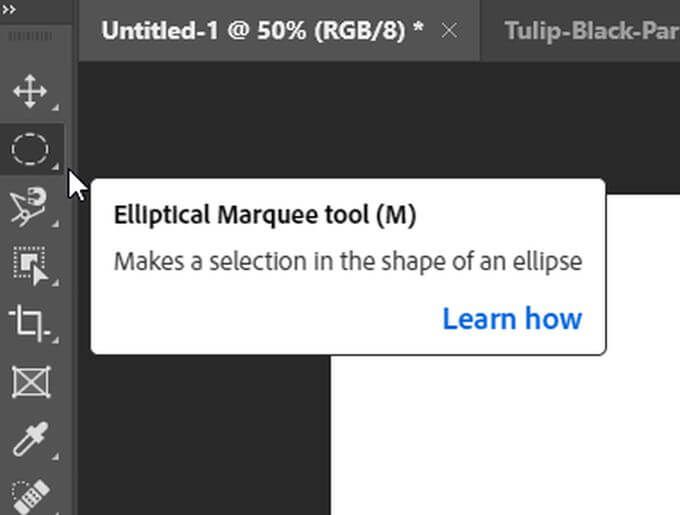
選択したら、レイヤーパネルの下部にあるマスクの追加アイコンをクリックします。
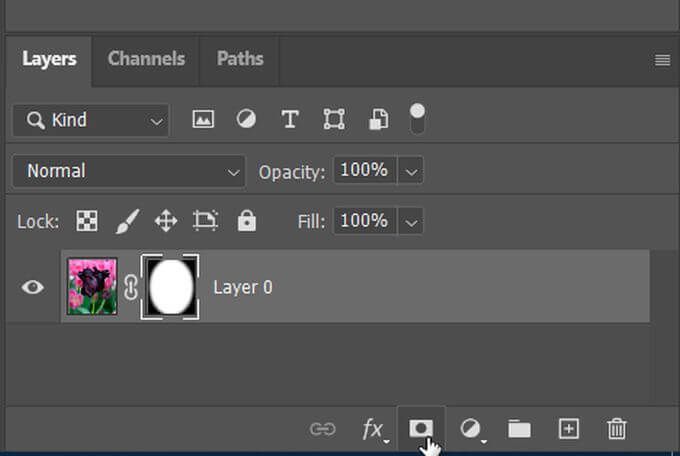
選択した画像の一部のみが表示されます。実際に画像をぼかしするには、プロパティパネルを開くと、ぼかしというラベルの付いたスライダーが表示されます。これを使用して、選択範囲のエッジを柔らかくすることができます。このスライダーを使用すると、エッジを好きなだけブレンドすることができます。
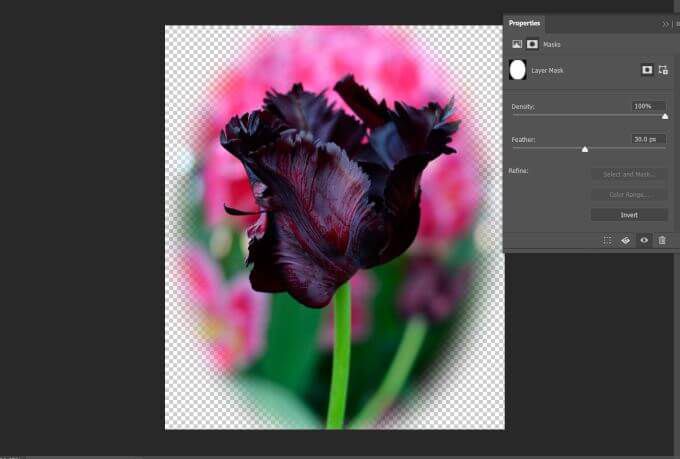
長方形や楕円形だけでなく、より正確な選択とぼかしが必要な場合は、クイック選択ツールやなげなわツールなどの他の選択ツールを選択して、を使用してマスクを作成することもできます。それ。これにより、エッジがギザギザになったり途切れたりすることなく、シームレスに見える選択範囲を作成できます。
Photoshopでぼかしを入れる方法
被写体の端をぼかしたりする代わりに、バックグラウンド をぼかしたい場合があります。全体。選択ツールを使用して、画像の必要な部分をぼかすこともできます。これは、作品の主題を強調するだけでなく、全体的にまとまりを持たせるのに役立ちます。
背景をぼかしたい画像をPhotoshopで開きます。次に、クイック選択ツールを使用して、表示したい被写体の周りを選択します。次に、[選択]>[選択してマスク]に移動します。
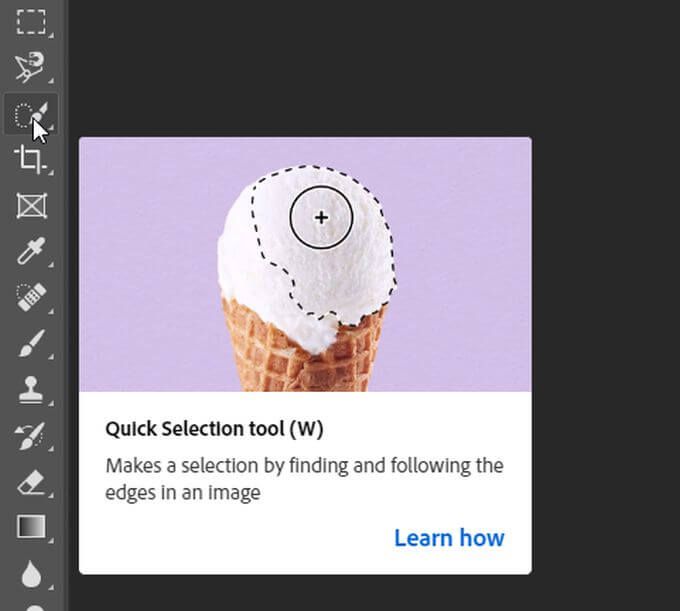
ここでは、ブラシツールを使用して選択をより正確に行うことができます。選択に問題がなければ、[出力設定]ドロップダウンに移動し、[出力先]設定で[レイヤーマスク付きの新しいレイヤー]を選択して、 OKを選択します。
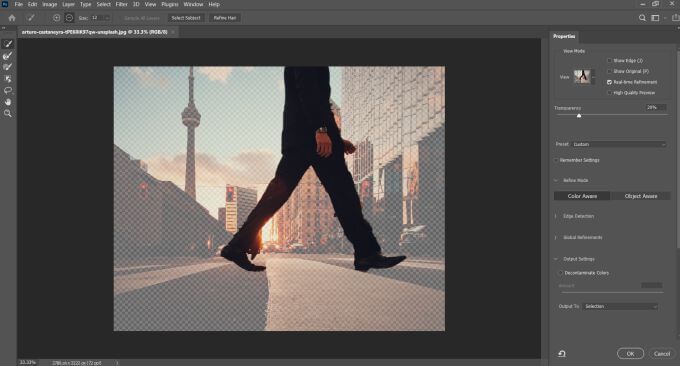
これで、2つのレイヤーができました。背景レイヤー、および選択したマスクレイヤー。レイヤーの左側にある目のアイコンをクリックすると、マスクでレイヤーを非表示にできます。次に、Ctrlキーを押しながら非表示のレイヤーをクリックして、選択内容を確認します。
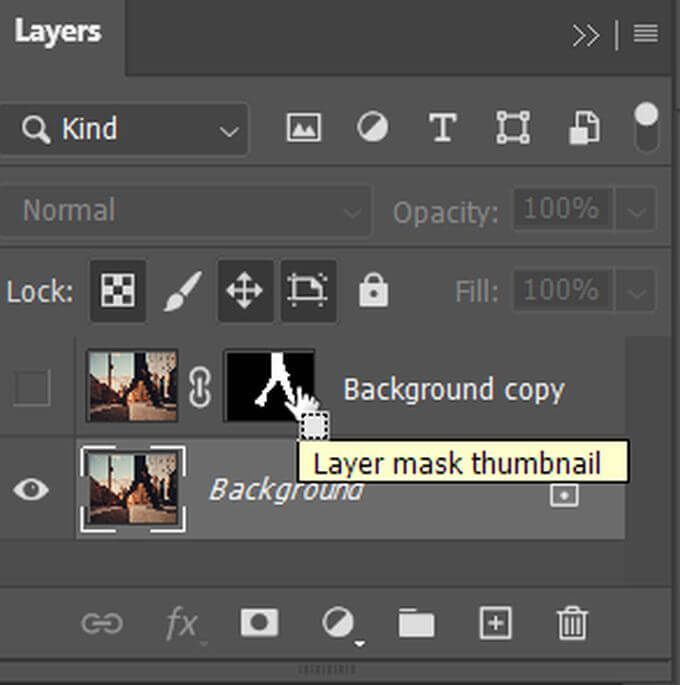
選択>変更>展開に移動して、選択範囲が被写体の端を少し超えるようにします。次に、背景レイヤーを選択してハイライト表示されていることを確認します。
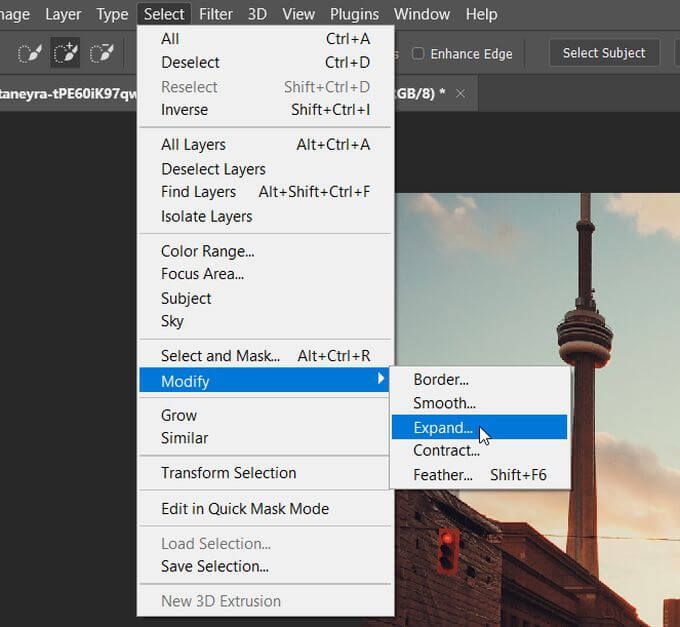
この選択にはContent Awareを使用する必要があります。これは、Shift+ Del 。 [コンテンツ]ドロップダウンで、まだ選択されていない場合は[コンテンツ対応]を選択します。

これで、被写体をぼかすことなく背景をぼかすことができるようになります。件名レイヤーの横にある目のアイコンをクリックすると、選択範囲が入力された背景のみが表示されます。ただし、背景レイヤーが引き続き強調表示されていることを確認してください。
フィルター>ぼかしギャラリー>フィールドぼかしに移動します。右側に、背景をぼかす量を変更するために使用できるぼかしスライダーが表示されます。中央の円形ポインタを移動して、ぼかしが適用されている場所に移動できます。
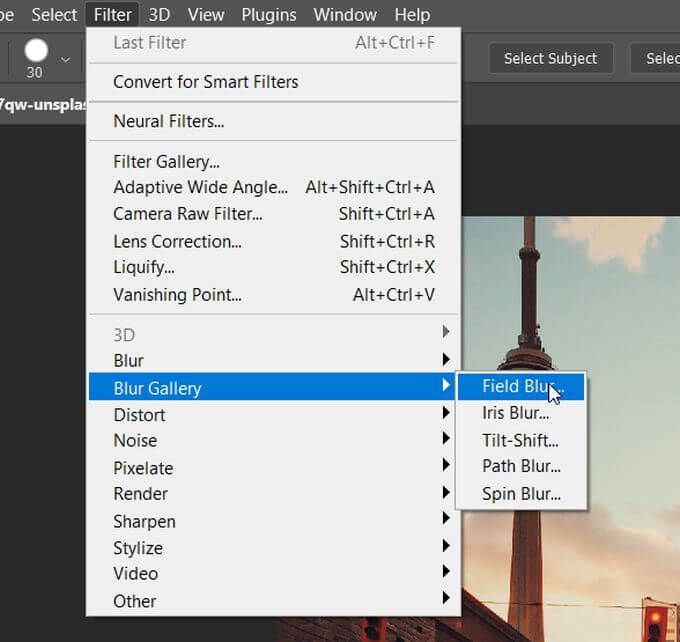
背景の特定の領域のみをぼかしたい場合は、カーソルで新しいポインタを設定することもできます。結果として得られるぼかし効果に満足したら、[OK]を選択します。これで、被写体のレイヤーをオンに戻すことができ、以前よりもはるかに目立つようになります。
選択した領域をぼかす方法
背景全体ではなく、画像内の選択した領域だけをぼかしたい場合があります。これは、人の顔や機密情報(通りの名前、電話番号など)を隠すようなものである可能性があります。これは、選択ツールを使用して非常に簡単に行うことができます。
画像を開いた後、使用する形状のマーキーツールをクリックし、ぼかしたいものを選択します。次に、[フィルター]>[ぼかし]>[ガウスぼかし]に移動します。
選択した領域にガウスぼかしの効果を適用できるウィンドウが表示されます。半径スライダーを使用して上に移動すると、領域が完全にぼやけます。次に、[OK]を選択して、画像内の選択した領域にこのぼかしを適用します。